Huawei MateView GT Manuel utilisateur
PDF
Télécharger
Document
Guide d'utilisation Sommaire À propos de ce document Apparence et ports Installation du moniteur Montage mural Connexion du moniteur à un appareil tel qu'un ordinateur pour utiliser le microphone Utilisation du Five-Way Joystick (joystick à cinq directions) pour allumer/éteindre et configurer les paramètres OSD Options du menu OSD du moniteur Utilisation de la SoundBar pour afficher les effets lumineux et régler le volume Informations relatives à la sécurité Mention légale i À propos de ce document Veuillez lire ce document avant de commencer à utiliser l'appareil. Certains composants mentionnés dans le document peuvent ne pas être inclus avec l'appareil et vous devez les acheter séparément. Certaines fonctionnalités décrites dans ce document ne sont disponibles que lorsqu'elles sont utilisées avec d'autres composants. Les figures et les interfaces utilisateur graphiques (GUI) dans ce document peuvent être différentes de celles réelles et toutes les figures sont pour référence seulement. 1 Apparence et ports La configuration varie en fonction du modèle de moniteur. 2 Apparence et ports 1* Microphone Utilisé pour les vidéoconférences, les appels vocaux et les enregistrements. • Ce composant n'est disponible qu'avec les moniteurs XWU-CAA. • Si vous souhaitez utiliser le microphone du moniteur lorsqu'il est connecté à un appareil tel qu'un ordinateur via un câble DP ou HDMI, vous devez les connecter via le câble USB-C vers USB-A fourni avec le moniteur. Si le moniteur est connecté à l'ordinateur via le câble USB-C vers USB-C fourni avec le moniteur, vous pouvez utiliser directement le microphone du moniteur. Pour plus de détails sur la façon de connecter le moniteur à un appareil externe, reportez-vous à « Connexion du moniteur à un appareil tel qu'un ordinateur pour utiliser le microphone ». 2 Five-way joystick (Joystick à cinq directions) • Appuyez vers le haut pour allumer l'appareil. Appuyez et maintenez enfoncé pendant plus de trois secondes pour éteindre l'appareil. • Appuyez vers le haut lorsque l'appareil est sous tension pour ouvrir le menu OSD. Appuyez vers le haut, le bas, la gauche ou la droite pour configurer les paramètres OSD. • Appuyez vers le haut pendant plus de cinq secondes lorsque l'appareil est sous tension et que le menu OSD n'est pas affiché pour verrouiller ou déverrouiller le joystick. Pour plus de détails, reportez-vous à « Utilisation du Five-Way Joystick (joystick à cinq directions) pour allumer/éteindre et configurer les paramètres OSD ». 3* SoundBar • Affiche des effets lumineux. • Lit l'audio via les haut-parleurs intégrés. • Règle le volume à l'aide de la zone tactile. Pour plus de détails, reportez-vous à « Utilisation de la SoundBar pour afficher les effets lumineux et régler le volume ». Ce composant n'est disponible qu'avec les moniteurs XWU-CAA. Un moniteur XWU-CBA est livré avec un support standard dans cette position. 4 Port d'alimentation USB-C Se connecte à un adaptateur secteur pour alimenter le moniteur. 5 Port HDMI Se connecte à un appareil tel qu'un ordinateur via le port HDMI. 6 DisplayPort (DP) Se connecte à un appareil tel qu'un ordinateur via le DP. 3 Apparence et ports 7* Port USB-C • Charge un appareil qui prend en charge PD 5 V 2 A . • Le moniteur peut être connecté à un téléphone portable ou à un ordinateur portable via le câble USB-C vers USB-C fourni avec le téléphone portable ou l'ordinateur portable. Ce composant n'est disponible qu'avec les moniteurs XWU-CAA. 8* Prise casque Se connecte à un casque. Ce composant n'est disponible qu'avec les moniteurs XWU-CAA. 4 Installation du moniteur 1 Déballez la boîte en carton et placez la boîte horizontalement avec la flèche sur la mousse orientée vers le haut. Sortez l'appareil et la mousse de la boîte et placez-les horizontalement. Retirez le support de base de la mousse. Pour un moniteur XWU-CBA, vous devez également connecter la base et le support avec des vis. 2 Inclinez et insérez l'extrémité supérieure du support de base dans la fente à l'arrière du moniteur, puis appuyez sur le support de base vers le bas jusqu'à ce que vous entendiez un clic, ce qui indique que le support de base a été correctement installé. 3 Tenez le moniteur assemblé avec les deux mains et placez-le sur un bureau plat. Pour éviter d'endommager l'écran, n'appuyez pas sur l'écran lorsque vous le tenez. 5 Installation du moniteur Retrait du moniteur du support de base Débranchez le moniteur de son alimentation, placez le moniteur face vers le bas sur la mousse incurvée dans l'emballage d'origine, poussez le bouton de dégagement rapide à l'arrière du moniteur vers le haut et soulevez le support de base du moniteur. Avant d'installer le support de base, assurez-vous qu'aucun objet en fer n'est attaché au support à l'arrière du moniteur, sinon un court-circuit peut se produire. 6 Montage mural La barre de son du moniteur XWU-CAA ne peut pas être utilisée lorsque le moniteur est fixé au mur. • Il est possible d'utiliser en option un support mural avec votre appareil. Consultez votre revendeur local pour acheter un support mural recommandé. Fixez avec précaution le support de montage mural situé à l'arrière de l'appareil. Installez le support de montage mural sur un mur solide perpendiculaire au sol. Si vous devez fixer l'appareil à d'autres matériaux de construction, demandez à du personnel qualifié d'installer le support mural. Des instructions détaillées accompagneront le support mural. Utilisez un support de montage mural pour correctement fixer l'appareil au mur avec suffisamment d'espace pour permettre la connexion à des appareils externes. • Empêchez les orifices de l'appareil d'être obstrués par des objets quelconques et ménagez un espace de plus de 10 cm autour de l'appareil pour permettre à la chaleur de se dissiper. • Avant de déplacer ou d'installer l'appareil, débranchez-le de l'alimentation électrique. Sinon, il y a risque d'électrocution. • Pour retirer le support avant d'installer l'appareil sur un support mural, procédez à l'inverse de la fixation du support. • Si vous l'installez sur un plafond ou sur un mur incliné, l'appareil risque de tomber et de provoquer des blessures graves. Utilisez un support mural autorisé et contactez votre revendeur local ou du personnel qualifié. Dans le cas contraire, vous ne seriez pas couvert par la garantie. • Ne serrez pas trop les vis ; cela pourrait endommager l'appareil et annuler votre garantie. • Pour éviter toute blessure, cet appareil doit être solidement fixé au sol/mur conformément aux instructions d'installation. • Utilisez des vis et des supports muraux qui répondent aux spécifications suivantes. Les dommages ou blessures résultant d'une mauvaise utilisation ou de l'emploi d'accessoires inappropriés ne sont pas couverts par la garantie. Modèle Diamètre (mm) XWU-CAA XWU-CBA M4 M4 10 10 4 4 100 × 100 100 × 100 Longueur (mm) Vis Lorsque l'épaisseur du support mural est de 2 mm Quantité Spécifications en millimètres des trous de vis VESA (A x B) 7 Montage mural A B 8 Connexion du moniteur à un appareil tel qu'un ordinateur pour utiliser le microphone Ouvrez le couvercle de protection sur la partie inférieure de l'arrière du moniteur pour voir les ports. Vous pouvez connecter le moniteur à un appareil tel qu'un ordinateur en fonction du type de câble. • Vous verrez une plaque signalétique du moniteur apposée sous les ports et des informations telles que le S/N sur la plaque signalétique. • Une fois les câbles connectés, nous vous recommandons de bien disposer les câbles et de réinstaller le couvercle de protection pour empêcher la poussière de pénétrer dans les ports. • Vous pouvez régler l'angle d'inclinaison et la hauteur du moniteur selon vos besoins. Connexion par câble DP ou HDMI 9 Connexion du moniteur à un appareil tel qu'un ordinateur pour utiliser le microphone 1 Connectez une extrémité d'un câble DP ou HDMI au port DP ou HDMI du moniteur et connectez l'autre extrémité au port DP ou HDMI d'un ordinateur. Si vous souhaitez utiliser le microphone d'un moniteur XWU-CAA, utilisez le câble USB-C vers USB-A fourni avec le moniteur et connectez son extrémité USB-C au moniteur et son extrémité USB-A à l'ordinateur. (Si vous ne pouvez pas enregistrer de son après avoir connecté le moniteur à l'ordinateur, vérifiez si le microphone du moniteur est configuré comme périphérique d'entrée audio dans le système de l'ordinateur.) 2 Connectez les autres câbles tels que les câbles d'alimentation pour le moniteur et l'ordinateur, puis allumez le moniteur et l'ordinateur. Si l'écran du moniteur est allumé, cela indique que la connexion est réussie. Connexion par câble USB-C vers USB-C (uniquement applicable aux moniteurs XWU-CAA) • Il est recommandé d'utiliser le câble USB-C vers USB-C fourni avec le moniteur. Sinon, certaines fonctions peuvent être indisponibles. • Le port USB-C d'un appareil connecté (tel qu'un ordinateur portable, un téléphone ou une tablette) doit être un port multifonction prenant en charge l'affichage, la transmission de données et la charge. • Cette connexion prend en charge le chargement des appareils connectés et certaines applications des appareils connectés peuvent utiliser le microphone du moniteur. (Si aucune des applications ne peut utiliser le microphone du moniteur, vérifiez si le microphone du moniteur est configuré comme périphérique d'entrée audio dans le système des appareils connectés.) 10 Connexion du moniteur à un appareil tel qu'un ordinateur pour utiliser le microphone 1 Connectez une extrémité d'un câble USB-C vers USB-C au port USB-C du moniteur et l'autre extrémité au port USB-C multifonction d'un appareil connecté. 2 Connectez le câble d'alimentation du moniteur, puis mettez le moniteur sous tension. Si l'écran de l'appareil connecté s'affiche sur le moniteur, cela indique que la connexion est réussie. 11 Utilisation du Five-Way Joystick (joystick à cinq directions) pour allumer/éteindre et configurer les paramètres OSD Le five-way joystick (joystick à cinq directions) du moniteur peut être utilisé pour allumer/ éteindre le moniteur et configurer les paramètres OSD. Allumer/éteindre le moniteur • Allumer : appuyez sur le joystick vers le haut. Une fois le logo de la marque affiché sur l'écran du moniteur, le voyant clignote et le moniteur s'allume. Lorsque le moniteur fonctionne, le voyant sera éteint. Lorsque le moniteur n'a pas d'entrée de signal, il entrera en état de veille et le voyant clignotera. • Éteindre : appuyez et maintenez le joystick vers le haut pendant plus de trois secondes. Le voyant sera éteint et le moniteur s'éteindra alors. Configuration des paramètres OSD 1 Lorsque le moniteur est allumé, appuyez sur le five-way joystick (joystick à cinq directions) vers le haut lorsque vous faites face au moniteur pour ouvrir le menu OSD. 2 Sur l'écran du menu OSD, utilisez le five-way joystick (joystick à cinq directions) comme indiqué lorsque vous faites face au moniteur pour modifier les paramètres : Appuyez vers le haut, le bas, la gauche et la droite pour basculer entre les options. Appuyez vers la gauche pour revenir au menu de niveau supérieur ou quitter le menu OSD. 12 Utilisation du Five-Way Joystick (joystick à cinq directions) pour allumer/éteindre et configurer les paramètres OSD Appuyez vers le haut ou vers la droite pour confirmer les réglages. Verrouillage/Déverrouillage du joystick • Verrouillage du joystick : lorsque le moniteur est allumé et que le menu OSD n'est pas affiché, maintenez enfoncé le joystick vers l'avant lorsque vous faites face au moniteur jusqu'à ce qu'un message s'affiche indiquant que le joystick est verrouillé. Une fois le joystick verrouillé, vous ne pourrez plus appuyer dessus pour allumer ou éteindre le moniteur ou configurer les paramètres OSD. • Déverrouillage du joystick : lorsque le moniteur est allumé, maintenez enfoncé le joystick vers l'avant lorsque vous faites face au moniteur jusqu'à ce qu'un message s'affiche indiquant que le joystick est déverrouillé. 13 Options du menu OSD du moniteur Le menu OSD varie en fonction du modèle et de la version du moniteur. Menu de niveau 1 Menu de Description niveau 2 Assistant de jeu Dans les scénarios de jeu, vous pouvez configurer GamingVision les paramètres auxiliaires suivants : Contrôle des zones d'obscurité : la courbe gamma du moniteur peut être ajustée pour améliorer la teinte sombre des images afin que les scènes et les objets sombres puissent être facilement identifiés. Fréquence de rafraîchissement : la fréquence de rafraîchissement s'affichera une fois cette fonction activée. Viseur : des viseurs s'afficheront à l'écran une fois cette fonctionnalité activée. Mode d'image Vous pouvez sélectionner le mode d'image comme requis. Nous recommandons de : Sélectionner Paysage lorsque vous parcourez des images de paysage. Sélectionner Film lorsque vous regardez des films. Sélectionner SRGB lorsque vous parcourez des images sur votre ordinateur. Sélectionner RTS lorsque vous jouez à des jeux de stratégie en temps réel. Sélectionner FPS lorsque vous jouez à des jeux de tir à la première personne. Sélectionner Arène de bataille en ligne multijoueur lorsque vous jouez à des jeux Battle Arena multijoueurs en ligne. Sélectionner Personnalisé si vous souhaitez ajuster plus de paramètres. Sélectionner P3 lorsque vous parcourez des images P3. Effets lumineux Vous pouvez définir l'effet d'éclairage de la SoundBar sur Toujours activé ou Pulsé et régler la couleur et la vitesse de l'effet lumineux. 14 Options du menu OSD du moniteur Luminosité des Vous pouvez régler la luminosité des effets effets lumineux lumineux de la SoundBar sur un niveau compris entre 0 et 4. Un niveau plus élevé indique une luminosité plus élevée. Couleur Luminosité Les valeurs sont comprises entre 0 et 100. Contraste Les valeurs sont comprises entre 0 et 100. Température de Vous pouvez la régler sur Standard, Froide ou couleur Chaude. Vous pouvez également régler Rouge, Vert et Bleu sur des niveaux compris entre 0 et 100 dans Personnalisé. Basse émission Vous pouvez activer ou désactiver cette de lumière fonctionnalité. bleue Lorsque vous allez lire pendant un période prolongée, nous vous recommandons d'activer Basse émission de lumière bleue pour éviter la fatigue oculaire. Une fois cette fonction activée, l'écran prend une légère teinte jaune. OD Image Cette fonctionnalité utilise la technologie d'accélération du pilote pour raccourcir le temps de réponse. Vous pouvez la régler à un niveau compris entre 0 et 4. Une valeur plus élevée indique une réponse plus rapide. Mise à l'échelle Vous pouvez la régler sur Plein écran, Équilibré ou Taille originale. USB-C Source d'entrée HDMI DP Volume Paramètres système Vous pouvez sélectionner la source d'entrée correspondante en fonction du câble reliant le moniteur et d'autres appareils. Vous pouvez régler le volume du haut-parleur sur un niveau compris entre 0 et 100. Mode de son Vous pouvez sélectionner un mode de son approprié en fonction du scénario d'application. Cette fonctionnalité ne prend effet que pour le haut-parleur intégré du moniteur. Lorsqu'un appareil tel qu'un casque est connecté au moniteur, le mode de son ne peut pas être modifié. 15 Options du menu OSD du moniteur Microphone Vous pouvez couper le son ou réactiver le microphone. Langue Vous pouvez définir la langue du menu OSD sur le chinois simplifié, l'anglais américain, le japonais ou une autre langue. Transparence Vous pouvez régler la transparence du menu OSD à un niveau compris entre 0 et 100. Délai Vous pouvez définir la durée d'affichage du menu d'affichage du OSD à un niveau compris entre 10 et 100. menu Raccourcis Vous pouvez appuyer sur les raccourcis haut, bas, gauche et droite lorsque vous faites face à l'écran, ce qui correspond à une pression du 5-way joystick (joystick à 5 directions) vers l'arrière, l'avant, la gauche et la droite, respectivement. Lorsque vous appuyez sur le 5-way joystick (joystick à 5 directions) dans l'une des quatre directions, vous pouvez accéder rapidement au menu OSD d'une fonctionnalité spécifiée pour configurer les paramètres. Par exemple, vous pouvez définir le raccourci vers le haut sur Source d'entrée, le raccourci vers le bas sur Effets d'éclairage, le raccourci gauche sur Basse émission de lumière bleue et le raccourci droit sur Assistant de jeu. Bouton de Cette fonctionnalité est désactivée par défaut. verrouillage Lorsqu'elle est désactivée, vous pouvez appuyer sur le 5-way joystick (joystick à 5 directions) pour régler le moniteur. Lorsqu'elle est activée, le five-way joystick (joystick à cinq directions) est verrouillé. Pour déverrouiller le bouton, faites face à l'écran lorsque le moniteur est allumé et que le menu OSD n'est pas affiché, puis appuyez sur le 5-way joystick (joystick à 5 directions) lorsque vous faites face à l'écran jusqu'à ce qu'un message s'affiche. Informations Vous pouvez afficher des informations telles que le modèle de l'appareil. 16 Options du menu OSD du moniteur Mode ÉCO Vous pouvez activer ou désactiver ce mode. Cette fonctionnalité est désactivée par défaut. L'activation de cette fonctionnalité réduira la consommation d'énergie. Lorsque ce mode est activé, vous ne pourrez pas régler la luminosité, le contraste, le mode d'image et d'autres options. Le mode sera désactivé par défaut et ne sera pas activé si vous activez le HDR sur votre ordinateur. Ver. DP Vous pouvez définir la version DP sur DP 1.2 ou DP 1.4. Par défaut, DP 1.4 est utilisé pour le mode d'affichage. Si la version DP de l'appareil connecté est trop ancienne, les images sur le système de l'appareil externe ne seront pas affichées. Dans ce cas, passez à DP 1.2 et réessayez. Réinitialiser Vous pouvez restaurer le menu OSD à ses paramètres d'usine. 17 Utilisation de la SoundBar pour afficher les effets lumineux et régler le volume Ce composant n'est disponible qu'avec les moniteurs XWU-CAA. Un moniteur XWU-CBA est livré avec un support standard dans cette position. • La SoundBar a plusieurs effets lumineux, tels que l'éclairage fixe et le clignotement. Vous pouvez définir les effets lumineux de la SoundBar dans le menu OSD. • La SoundBar a des haut-parleurs intégrés. Une fois que vous avez connecté le moniteur à un appareil tel qu'un ordinateur, la SoundBar pourra lire le son. Si le son ne peut pas être lu, vérifiez si le haut-parleur du moniteur est configuré comme périphérique de sortie audio dans le système de l'appareil connecté. • La SoundBar dispose d'une zone tactile pour régler rapidement le volume. Appuyer ou glisser avec un doigt Lorsque le moniteur est allumé, appuyez sur la zone tactile de la SoundBar avec un doigt pour ouvrir l'écran des paramètres de volume du haut-parleur. Dans ce cas, vous pouvez utiliser un doigt pour appuyer ou faire glisser la zone tactile de la SoundBar pour régler le volume. Appuyer deux fois avec un doigt Lorsque le moniteur est allumé, appuyez deux fois sur la zone tactile de la SoundBar pour désactiver ou réactiver le haut-parleur. 18 Informations relatives à la sécurité Cette section contient des informations importantes relatives à l'utilisation de votre appareil. Elle contient également des informations sur la manière d'utiliser votre appareil en toute sécurité. Veuillez lire attentivement ces informations avant d'utiliser votre appareil. Appareil électronique N'utilisez pas votre appareil quand cela est interdit. N'utilisez pas l'appareil si celui-ci peut provoquer un danger ou créer des interférences avec d'autres appareils électroniques. Interférences avec des équipements médicaux • Suivez les règles et règlementations établies par les hôpitaux et les centres de santé. N'utilisez pas votre appareil dans un endroit où cela est interdit. • Certains appareils sans fil peuvent affecter les performances des appareils auditifs ou des stimulateurs cardiaques. Consultez votre fournisseur de services pour de plus amples informations. • Les fabricants de stimulateurs cardiaques recommandent de laisser un écart minimum de 15 cm entre un appareil et un stimulateur cardiaque afin d'empêcher des interférences potentielles avec le stimulateur. Si vous utilisez un stimulateur cardiaque, tenez l'appareil du côté opposé au stimulateur cardiaque et ne portez pas l'appareil dans votre poche avant. • Veuillez consulter votre médecin ainsi que le fabricant de l'appareil pour déterminer si l'usage de votre appareil est susceptible d'affecter le fonctionnement de votre dispositif médical. Protection de l'audition lors de l'utilisation d'écouteurs • Pour prévenir tout risque de lésions auditives, évitez d'écouter à volume élevé pendant de longues périodes. • L'utilisation d'écouteurs à volume élevé peut provoquer des lésions auditives. Afin de réduire ce risque, diminuez le volume sonore des écouteurs jusqu'à un niveau sûr et confortable. Zones contenant des matières inflammables et des explosifs • N'utilisez pas l'appareil dans des endroits où sont stockés des matières inflammables ou des explosifs, par exemple une station-service, un dépôt pétrolier ou une usine chimique. L'utilisation de votre appareil dans ces environnements augmente les risques d'explosion ou d'incendie. Respectez également les instructions sous forme de texte et de symboles. • Ne stockez pas et ne transportez pas l'appareil dans des récipients contenant des liquides inflammables, des gaz ou des explosifs. 19 Informations relatives à la sécurité Environnement d’exploitation • Évitez les environnements poussiéreux, humides ou sales. Évitez les champs magnétiques. L'utilisation de l'appareil dans ces environnements peut entraîner des dysfonctionnements des circuits. • Arrêtez d'utiliser l'appareil et débranchez-le de sa source d'alimentation avant de brancher et de débrancher les câbles. Assurez-vous que vos mains sont sèches lorsque vous utilisez l'appareil. • En cas d'orage, éteignez votre appareil et débranchez tous les câbles qui y sont raccordés afin de le protéger contre la foudre. • N'utilisez pas votre appareil en cas d'orage afin de le protéger contre tout danger causé par la foudre. • Les températures d'utilisation idéales sont entre 0°C et 35°C. Les températures de stockage idéales sont entre -10°C et +45°C. Des températures extrêmement froides ou chaudes peuvent endommager votre appareil ou les accessoires. • Afin de protéger votre appareil ou ses accessoires des risques d'incendie ou d'électrocution, évitez de les exposer à la pluie et à l'humidité. • Conservez l'appareil à l'écart des sources de chaleur et de flammes, telles qu'un radiateur, un four à micro-ondes, une cuisinière, une bouilloire ou une bougie. • Cessez d'utiliser l'appareil ou ses applications pendant un certain temps si l'appareil est en surchauffe. En cas d'exposition de la peau à un appareil en surchauffe pendant une période prolongée, des symptômes de brûlures légères, tels que des tâches rouges et des pigmentations plus foncées, peuvent se produire. • Ne laissez pas les enfants ou les animaux de compagnie mordre ou sucer l'appareil ou les accessoires. Cela pourrait entraîner des dommages ou une explosion. • Respectez les lois et règlementations locales et respectez la vie privée et les droits légaux d'autrui. • Ne placez pas d'objet (bougie ou récipient contenant de l'eau, par exemple) sur l'appareil. Si un corps étranger ou du liquide pénètrent dans l'appareil, cessez immédiatement d'utiliser celui-ci, éteignez-le et débranchez tous les câbles qui y sont connectés. Puis, contactez un centre technique agréé Huawei. • Placez cet appareil dans un endroit où il peut être maintenu stable en permanence. Dans le cas contraire, l'appareil risquerait de tomber et de provoquer des blessures graves, voire la mort. Sécurité des enfants • Respectez toutes les précautions en matière de sécurité des enfants. Il peut se révéler dangereux de laisser les enfants jouer avec l'appareil ou avec ses accessoires. L'appareil comporte des pièces amovibles susceptibles de présenter un danger de suffocation. Tenir à distance des enfants. 20 Informations relatives à la sécurité • L'appareil et ses accessoires ne sont pas conçus pour être utilisés par des enfants. Les enfants ne doivent utiliser l'appareil que sous la surveillance d'un adulte. Accessoires • L'utilisation d'un adaptateur d'alimentation, d'un chargeur ou d'une batterie non approuvé(e) ou incompatible peut entraîner un incendie, une explosion ou d'autres dangers. • Seuls les accessoires approuvés par le fabricant de l'appareil pour une utilisation avec ce modèle peuvent être utilisés. L'utilisation de tout autre type d'accessoires peut entraîner la nullité de la garantie, enfreindre les règlementations et lois locales et être dangereuse. Veuillez contacter votre détaillant pour obtenir plus d'informations sur la disponibilité, près de chez vous, d'accessoires agréés. Sécurité de l'adaptateur d'alimentation • La fiche d'alimentation est conçue pour réaliser les débranchements. • Pour les appareils enfichables, la prise de courant doit être installée près des appareils et être facile d'accès. • Débranchez l'adaptateur d'alimentation de la prise électrique et de l'appareil lorsque vous ne l'utilisez pas. • Si le câble d'alimentation est endommagé (par exemple, si le cordon est à nu ou le câble coupé) ou si la prise est desserrée, arrêtez immédiatement d'utiliser le câble. La poursuite de l'utilisation pourrait provoquer une électrocution, des courts-circuits ou un incendie. • Ne touchez pas le câble d'alimentation avec des mains mouillées et ne tirez pas dessus pour débrancher le l'adaptateur d'alimentation. • Ne touchez pas l'appareil ou l'adaptateur d'alimentation si vous avez les mains mouillées. Cela pourrait provoquer des courts-circuits, des dysfonctionnements ou des électrocutions. • Assurez-vous que l'adaptateur électrique répond aux exigences de l'annexe Q de la norme CEI/EN 62368-1 et qu'il a été testé et approuvé conformément aux normes nationales ou locales. Nettoyage et maintenance • Maintenez l'appareil et ses accessoires au sec. N'essayez pas de les sécher à l'aide d'une source externe de chaleur, comme par exemple un four à micro-ondes ou un sèchecheveux. • N'exposez pas votre appareil ou ses accessoires à des températures extrêmement froides ou chaudes. Ces environnements risquent d'empêcher leur bon fonctionnement et d'entraîner un incendie ou une explosion. • Évitez tout choc susceptible d'entraîner des dysfonctionnements ou une surchauffe de l'appareil ainsi qu'un incendie ou une explosion. • Avant de nettoyer ou d'entretenir l'appareil, arrêtez de l'utiliser, désactivez toutes les applications et débranchez tous les câbles branchés sur l'appareil. 21 Informations relatives à la sécurité • N'utilisez pas de détergent chimique, de poudre ou autres agents chimiques (tels que de l'alcool ou du benzène) pour nettoyer l'appareil ou ses accessoires. Ces substances pourraient endommager les pièces ou représenter un risque d'incendie. Utilisez un chiffon propre, doux et sec pour nettoyer l'appareil et les accessoires. • Ne démontez pas l'appareil et ses accessoires et ne le réusinez pas. La garantie s'en trouverait annulée et la responsabilité du fabricant serait dégagée. En cas de dommage, demandez son assistance à un centre technique agréé Huawei pour faire réparer l'appareil. • Arrêtez immédiatement d'utiliser l'appareil si l'écran est brisé après un choc. Ne touchez pas ni n'essayez de retirer les parties cassées. Contactez sans attendre un centre technique agréé Huawei. Consignes de traitement et de recyclage La présence de ce symbole sur le produit, sur la batterie, dans la documentation ou sur l'emballage vous rappelle que tous les produits et les piles/batteries arrivés à la fin de leur cycle de vie doivent être déposés dans des points de collecte spéciaux désignés par les autorités locales. Cela contribue à garantir que les équipements électriques et électroniques (EEE) sont recyclés et traités de façon à récupérer les matériaux précieux et à protéger la santé humaine et l'environnement. Pour plus d'informations, veuillez contacter les autorités locales, votre revendeur ou le service de traitement des ordures ménagères, ou vous rendre sur le site Internet https://consumer.huawei.com/en/. Réduction des substances dangereuses Cet appareil et ses accessoires électriques respectent la réglementation locale en vigueur concernant la restriction de l'utilisation de certaines substances dangereuses contenues dans les équipements électriques et électroniques, entre autres les règlements de l'UE REACH, RoHS et la directive relative aux batteries (le cas échéant). Pour les déclarations de conformité REACH et RoHS, veuillez consulter notre site Internet https://consumer.huawei.com/certification. 22 Mention légale Copyright © Huawei 2021. Tous droits réservés. Le produit décrit dans ce manuel peut inclure des logiciels sous licence de Huawei et d'éventuels concédants. Les clients ne peuvent en aucun cas reproduire, distribuer, modifier, décompiler, désassembler, décrypter, extraire, faire de l'ingénierie inversée, louer ou transférer ledit logiciel, ni en accorder des sous-licences d'utilisation, sauf si la législation en vigueur interdit ces restrictions ou si ces actions sont approuvées par les détenteurs des droits d'auteur concernés. Marques de commerce et autorisations Les termes HDMI et High-Definition Multimedia Interface ainsi que le logo HDMI sont des marques commerciales ou des marques déposées de HDMI Licensing Administrator, Inc. aux États-Unis et dans d'autres pays. Les autres marques de commerce, produits, services ou noms d'entreprise mentionnés appartiennent à leurs propriétaires respectifs. Avis Certaines caractéristiques du produit et certains accessoires décrits dans le présent manuel dépendent du logiciel installé, de ses capacités et des paramètres du réseau local. Par conséquent, ils peuvent ne pas être activés ou être limités par les opérateurs de réseaux locaux ou par les prestataires de services réseau. De ce fait, les descriptions de ce manuel peuvent ne pas correspondre exactement au produit ou aux accessoires achetés. Huawei se réserve le droit de changer ou de modifier les informations ou spécifications de ce manuel sans préavis et sans obligation. AVIS DE NON-RESPONSABILITÉ LES INFORMATIONS DE CE MANUEL SONT FOURNIES « TELLES QUELLES ». SAUF EXIGENCES DES LOIS EN VIGUEUR, AUCUNE GARANTIE, EXPRESSE OU IMPLICITE, N'EST FAITE EN CE QUI CONCERNE LA PRÉCISION, LA FIABILITÉ OU LE CONTENU DU PRÉSENT MANUEL, Y COMPRIS LES GARANTIES IMPLICITES DE QUALITÉ MARCHANDE ET D'ADÉQUATION À UNE FIN PARTICULIÈRE. DANS LES LIMITES PRÉVUES PAR LA LOI EN VIGUEUR, HUAWEI NE POURRA EN AUCUN CAS ÊTRE TENU RESPONSABLE DE DOMMAGES SPÉCIFIQUES, CONNEXES, INDIRECTS OU CONSÉCUTIFS, OU DE PERTES DE PROFIT, DE REVENU DE L'ENTREPRISE, DE DONNÉES, DE CLIENTÈLE OU D'ÉCONOMIES ; QUE CES ÉLÉMENTS SOIENT PRÉVISIBLES OU NON. LA RESPONSABILITÉ MAXIMALE DE HUAWEI (CETTE LIMITATION NE S'APPLIQUE PAS À LA RESPONSABILITÉ DES DOMMAGES CORPORELS DANS LA MESURE OÙ LA LOI EN VIGUEUR AUTORISE CETTE LIMITATION), RÉSULTANT DE L'UTILISATION DU PRODUIT DÉCRIT DANS 23 Mention légale LE PRÉSENT DOCUMENT EST LIMITÉE AU MONTANT PAYÉ PAR LES CLIENTS À L'ACHAT DU PRODUIT. Réglementations relatives à l'importation/exportation Les clients doivent se conformer aux lois et aux réglementations en vigueur relatives à l'exportation et à l'importation et il leur incombe d'obtenir toutes les autorisations et licences administratives nécessaires pour l'exportation, la réexportation ou l'importation du produit mentionné dans ce manuel, y compris le logiciel et les données techniques. Politique de confidentialité Pour une meilleure compréhension de la protection des informations personnelles, référezvous à la politique de confidentialité à l'adresse https://consumer.huawei.com/privacy-policy. Pour obtenir davantage d'assistance Rendez-vous sur le site https://consumer.huawei.com/en/support pour connaître les coordonnées de contact les plus récentes pour votre pays ou région. TOUTES LES IMAGES ET ILLUSTRATIONS FIGURANT DANS CE GUIDE, NOTAMMENT LA COULEUR ET LA TAILLE DU TÉLÉPHONE, AINSI QUE LE CONTENU DE L'AFFICHAGE, SONT FOURNIES À TITRE DE RÉFÉRENCE UNIQUEMENT. L'APPAREIL RÉEL PEUT VARIER. CE GUIDE NE CONTIENT AUCUN ÉLÉMENT CONSTITUANT UNE GARANTIE, QUELLE QU'ELLE SOIT, EXPLICITE OU IMPLICITE. 24 ">
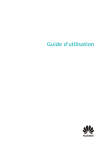
Lien public mis à jour
Le lien public vers votre chat a été mis à jour.